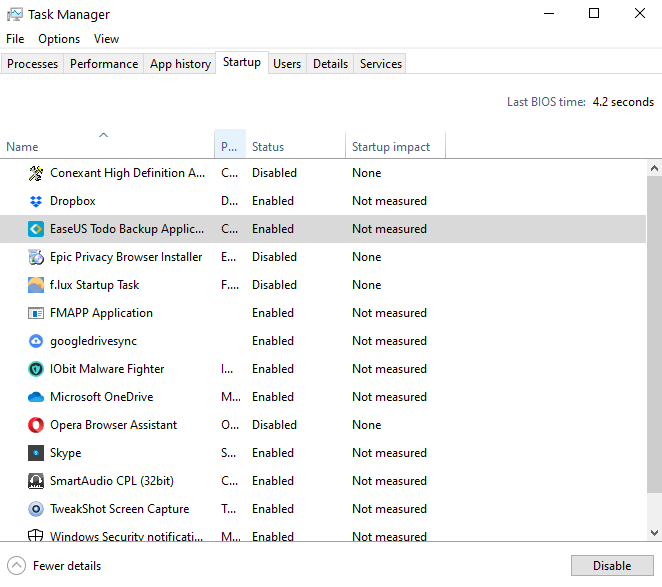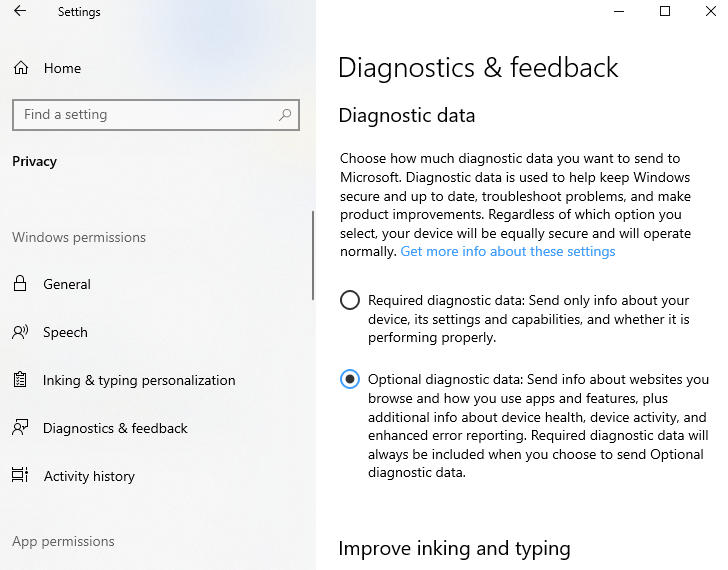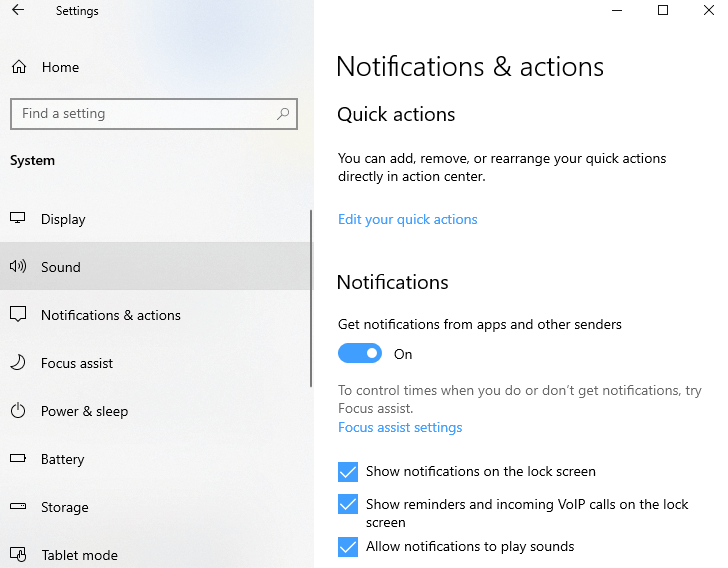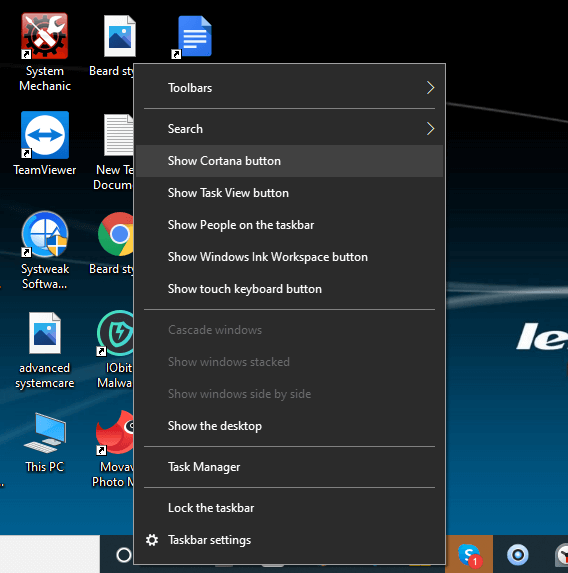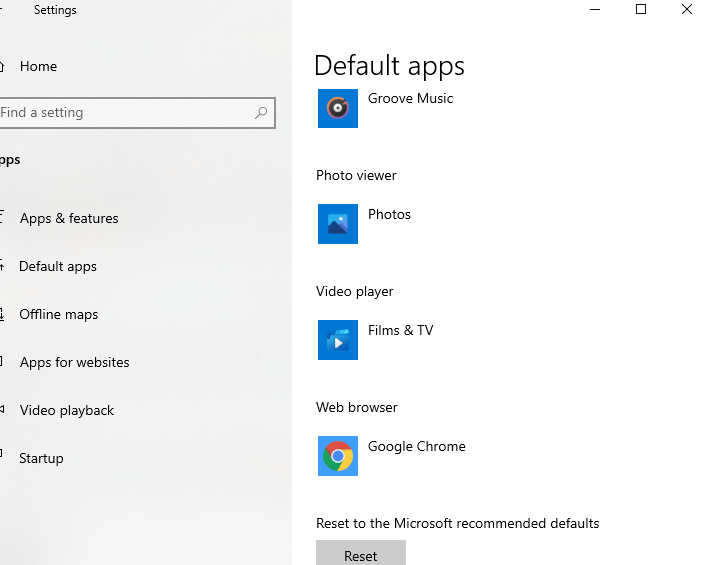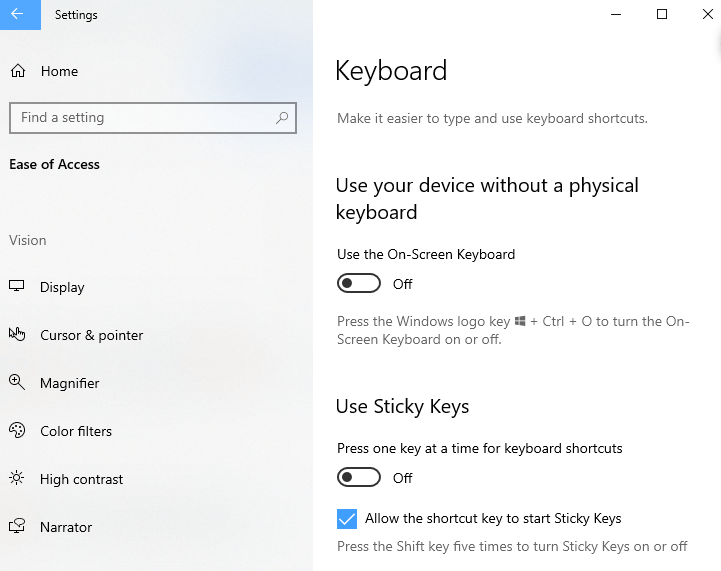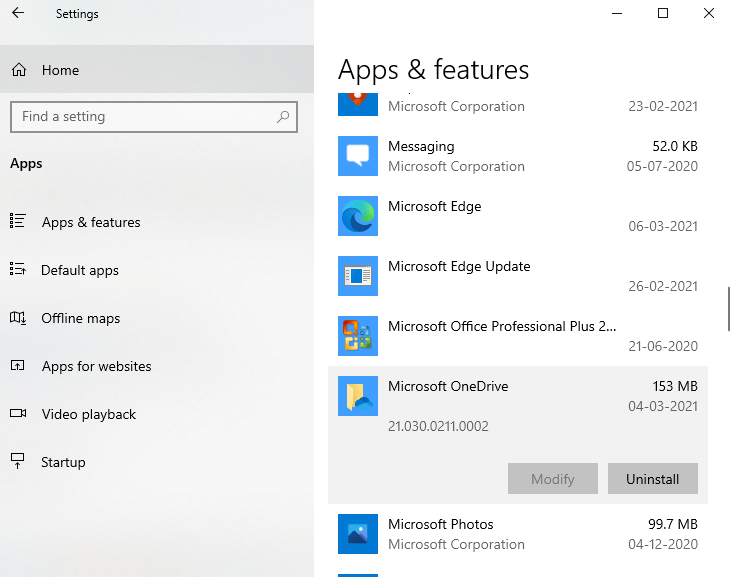Wer hat sich das ausgedacht? Die 8 nervigsten Windows 10-Funktionen und wie man sie loswird
Egal wie sehr Sie Ihr Windows 10 lieben, dieses Betriebssystem hat seine Nachteile. Einige lästige Funktionen und Programme können jedoch weiterhin deaktiviert werden.
1 Programme, die automatisch beim Systemstart geöffnet werden
Hier scheint alles klar zu sein. Doch was können Programme in sich verstecken, die ohne Ihre Zustimmung automatisch starten? Finden wir es heraus.
Warum lohnt es sich, den automatischen Start einiger Programme beim Systemstart zu deaktivieren?
Diese Programme nerven Sie nicht nur, sondern verbrauchen auch wertvolle Ressourcen auf Ihrem System, indem sie im Hintergrund ausgeführt werden. Infolgedessen verlangsamt sich Ihr Computer, seine Geschwindigkeit sinkt erheblich.
Wie deaktiviere ich Autorun-Programme?
Das automatische Öffnen einiger Programme beim Starten von Windows 10 zu verhindern, ist einfach. Hier ist der einfachste und effektivste Weg, um den Start aller unnötigen Anwendungen in ein paar Minuten zu deaktivieren:
- Drücken Sie die Tastenkombination " Strg + Umschalt + Esc " auf Ihrer Tastatur, um den Task-Manager zu öffnen.
- Klicken Sie auf die Registerkarte Start.
- Klicken Sie mit der rechten Maustaste auf die Anwendung, die Sie nicht auf dem Bildschirm sehen möchten, wenn Sie Windows starten.
- Wählen Sie die Option Deaktivieren aus dem angezeigten Menü.
2 Automatische Software-Updates
Wir stimmen zu, dass Updates Ihr Betriebssystem schützen und potenzielle Fehler reduzieren. Wenn es sich um wichtige Software handelt, die Sie häufig verwenden, sollten Sie den automatischen Modus zum Herunterladen von Updates nicht deaktivieren. Aber was ist mit den Apps, die Sie überhaupt nicht interessieren?
Warum sollte ich die automatische Aktualisierung einiger Programme deaktivieren?
Die zwei Hauptgründe, warum wir glauben, dass es an der Zeit ist, die Kontrolle über Software-Updates zu übernehmen, sind:
- das automatische Laden von Dateien im Hintergrund verlangsamt den PC;
- Unnötige Programme mit einer großen Anzahl von Updates beanspruchen viel freien Speicher.
Besonders ärgerlich ist zudem, dass Windows nach dem Download eines nicht benötigten Updates zum Neustart des Systems auffordert. An diesem Punkt sind Sie möglicherweise dabei, ein wichtiges Projekt abzuschließen oder eine Folge Ihrer Lieblingsfernsehsendung anzusehen. Nicht sehr angenehm, oder?
Wie deaktiviere ich die automatische Aktualisierung einiger Programme?
Fast jede Software verfügt über eine Funktion zum Deaktivieren automatischer Updates. Indem Sie diese Option deaktivieren, können Sie in Zukunft manuell nach Updates suchen. Eine andere Möglichkeit, obsessive Auto-Update-Apps loszuwerden, besteht darin , den Windows 10-Update-Dienst zu deaktivieren.
- Drücken Sie auf der Tastatur die Tastenkombination „ Windows + R ” und geben Sie im erscheinenden Fenster den Befehl „ msc ” ein.
- Suchen Sie in der Liste, die sich auf dem Bildschirm öffnet, nach „ Windows Update “.
- Gehen Sie zur Registerkarte Allgemein und klicken Sie dann auf das Dropdown-Menü und wählen Sie die Option Starttyp aus.
- Stellen Sie dafür den Parameter „ Deaktiviert ” ein und klicken Sie auf die Schaltfläche „ OK “.
3 Systemdiagnose
Microsoft sammelt Telemetriedaten über Ihre Aktivität auf dem System. Diese Funktion kann jedoch auch deaktiviert werden, wenn Sie nicht möchten, dass Windows Informationen über Ihre Aktivitäten mit anderen teilt.
Wie kann ich die Erfassung einiger Daten für die Systemdiagnose deaktivieren?
- Öffnen Sie die Windows-Einstellungen.
- Gehen Sie zum Abschnitt „ Datenschutz “.
- Setzen Sie im Unterabschnitt „ Diagnose und Rückmeldung ” die Option auf „ Erforderliche Diagnosedaten ” statt auf „ Optional …”.
4 Benachrichtigungen
Es ist gut, ständig Benachrichtigungen von den Apps zu erhalten, die Sie verwenden. Aber was ist mit den Programmen, an die Sie nicht einmal denken? Ihre ständigen Benachrichtigungen während der Arbeit oder beim Ansehen von YouTube-Videos sind extrem nervig.
Warum lohnt es sich, Benachrichtigungen von bestimmten Programmen zu deaktivieren?
Aus dem einfachen Grund, dass sie aus dem Nichts auftauchen und Sie ablenken, während Sie sich auf eine sehr wichtige Aufgabe konzentrieren können. Erschwerend kommt hinzu, dass solche Warnungen von mehreren Programmen gleichzeitig verschickt werden können, die für Sie nutzlos sind.
Wie schalte ich Benachrichtigungen von bestimmten Programmen aus?
Benachrichtigungen loszuwerden ist nicht so schwierig. Sie können es in wenigen Minuten tun:
- Öffnen Sie die Einstellungen, indem Sie die Tastenkombination „ Windows + I ” eingeben.
- Gehen Sie zum Abschnitt „ System “.
- Öffnen Sie als Nächstes den Unterabschnitt „ Benachrichtigungen und Aktionen “.
Sie können jetzt die Kippschalter für Apps deaktivieren, von denen Sie keine Benachrichtigungen mehr erhalten möchten. Es gibt auch zusätzliche Funktionen, die Ihnen die Möglichkeit geben, nur Warnungen von bestimmten Programmen zu sehen oder das System grundsätzlich in den Modus „Nicht stören ” zu versetzen und keine Nachrichten zu erhalten.
5 Cortana
Cortana ist Microsofts Antwort auf Amazons Alexa oder Apples Siri. Es hilft Ihnen, neue Benachrichtigungen anzuzeigen, Erinnerungen festzulegen und sogar E-Mails zu senden. Es gibt jedoch mehrere Gründe, warum Sie diesen Sprachassistenten deaktivieren sollten.
Warum sollten Sie Cortana deaktivieren?
Der Sprachassistent nimmt Platz in der Taskleiste ein und Sie können ihn versehentlich mit einem Klick auf das Programmsymbol aufrufen. Cortana kümmert sich nicht um Ihre Privatsphäre und hört möglicherweise Dinge, die sie nicht wissen sollte.
Wie deaktiviere ich Cortana?
Wenn Sie Cortana als störend und störend empfinden, gibt es zwei Möglichkeiten, Cortana auszuschalten.
- Die einfachste Methode ist, mit der rechten Maustaste auf die Taskleiste zu klicken und dann auf die Schaltfläche „ Cortana -Schaltfläche anzeigen” zu klicken und diese Option zu deaktivieren.
- Die zweite Methode ist schwieriger, Sie müssen in die Systemregistrierung eintauchen. Daher raten wir Ihnen, entweder Ihre Registrierung zu sichern oder zumindest einen Wiederherstellungspunkt zu erstellen, der hilft, das Betriebssystem auf seinen vorherigen Zustand zurückzusetzen, wenn etwas schief geht.
- Drücken Sie die Tastenkombination „ Windows + R ” auf der Tastatur, geben Sie im Dialogfeld „ Ausführen ” den Befehl „ regedit ” ein und klicken Sie auf die Schaltfläche „ Enter “.
- Navigieren Sie zur folgenden Registrierung:
HKEYLOCALMACHINESOFTWAREPoliciesMicrosoftWindowsWindows Search
- Klicken Sie mit der rechten Maustaste, erstellen Sie einen DWORD-Wert und nennen Sie ihn " AllowCortana ".
- Setzen Sie den Wert auf 0.
6 Microsoft-Edge
Befreien Sie sich von Microsoft Edge und wechseln Sie zu einem anderen großartigen Browser. Sie können es leider nicht vollständig entfernen, aber es ist möglich, seine Anwesenheit im System zu verbergen.
Warum sollten Sie Microsoft Edge loswerden?
Auch wenn Sie Chrome, Safari, Firefox oder einen anderen Browser ständig verwenden, wird Microsoft Edge immer dann angezeigt, wenn Sie versuchen, eine PDF -Datei zu öffnen.
Wie wird man Microsoft Edge los?
- Einstellungen öffnen.
- Gehen Sie zum Abschnitt Anwendungen.
- Öffnen Sie den Unterabschnitt „ Standardanwendungen “. Scrollen Sie auf der Seite nach unten und klicken Sie auf die Option „ Webbrowser “. Sie sehen eine Liste aller installierten Browser, wählen Sie den aus, der Ihnen am besten gefällt.
Aber was ist, wenn Edge standardmäßig weiterhin PDF -Dateien öffnet ?
Um dieses Problem zu lösen, folgen Sie den gleichen Schritten, aber scrollen Sie jetzt die Seite nach unten, bis Sie den Punkt „ Standardanwendungen für Dateitypen auswählen ” finden. Suchen Sie in diesem Menü das .pdf-Format und wählen Sie dafür einen Browser oder eine Anwendung aus, die Sie zum Öffnen solcher Dateien verwenden möchten.
7 klebrige Tasten
Hatten Sie jemals ein Sticky-Key -Popup, das vor Ihnen angezeigt wurde, wenn Sie häufig die Umschalttaste drücken? Dies ist ein ziemlich häufiges Phänomen, dem viele Spieler oft begegnen.
Warum sollten Sie Sticky Keys deaktivieren?
Das kann ein erfolgreiches Spiel stören und ist im Prinzip ernsthaft nervig.
Wie kann man Sticky Keys deaktivieren?
Die Antwort auf diese Frage finden Sie direkt im angezeigten Fenster – dort befindet sich eine Zeile mit der Aufschrift „ Go to Ease of Access Center “. Deaktivieren Sie im sich öffnenden Menü das Kontrollkästchen „ Sticky Keys aktivieren, wenn Sie die SHIFT-Taste fünfmal drücken “.
8 OneDrive
Microsofts OneDrive ist nicht die beste Wahl für Cloud-Speicher. Es gibt viele Alternativen auf dem Markt, die über eine großartige Funktionalität verfügen und Ihre Daten zuverlässig schützen können.
Warum sollten Sie OneDrive nicht mehr verwenden?
Viele Benutzer sprechen von großen Datenschutzproblemen bei Dateien, die in der Cloud gespeichert sind. Ein weiterer Grund ist, dass Sie möglicherweise bereits einen sichereren Cloud-Dienst verwenden und nicht möchten, dass Ihre Dateien dupliziert und an verschiedenen Orten gespeichert werden.
Wie beende ich die Verwendung von OneDrive und trenne es von Windows?
- Suchen Sie das OneDrive-Symbol in der Taskleiste und öffnen Sie die Programmeinstellungen.
- Klicken Sie auf der Registerkarte „ Konto ” auf die Option „ Verknüpfung mit diesem Computer aufheben “.
Wenn Sie OneDrive vollständig von Ihrem PC entfernen möchten :
- Drücken Sie die Tastenkombination „ Windows + I ” auf Ihrer Tastatur und gehen Sie zu den Systemeinstellungen.
- Gehen Sie zum Abschnitt Anwendungen.
- Suchen Sie Microsoft OneDrive in der Liste .
- Klicken Sie auf die Schaltfläche „ Löschen “.
Basierend auf Tweaklibrary.
Titelbild: Felipe Pantone